今天图老师小编要向大家分享个Win10如何打开传统界面的电源选项教程,过程简单易学,相信聪明的你一定能轻松get!
【 tulaoshi.com - Windows10教程 】
不管是使用笔记本电脑还是台式机,电源管理都是非常重要的,尤其对笔记本电脑无疑重要性更高。Win10系统保留了传统界面的电源选项,我们来看看如何打开。
方法一
按下Win+X组合键,或者右击开始按钮,您会发现它被安排在顶部了。
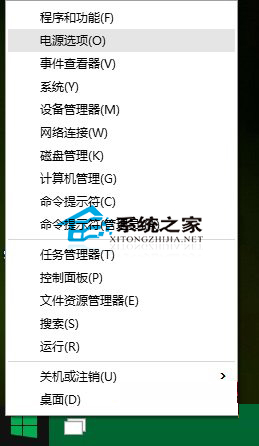
方法二
(本文来源于图老师网站,更多请访问https://www.tulaoshi.com)当然是在控制面板,在大图标查看方式下,您会发现控制面板中有一个专门的项目。
(本文来源于图老师网站,更多请访问https://www.tulaoshi.com)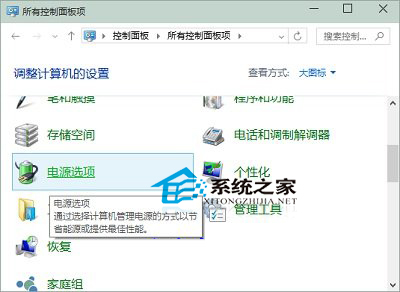
还没用上Win10的朋友想一睹新版界面为快也没问题,可以阅读《Windows10系统如何进行电源管理》这篇教程。
来源:https://www.tulaoshi.com/n/20160218/1584947.html
看过《Win10如何打开传统界面的电源选项》的人还看了以下文章 更多>>